2014.5 OPEL INSIGNIA USB port
[x] Cancel search: USB portPage 6 of 157

6IntroductionIntroductionRemarques générales...................6
Fonction antivol .............................. 7
Présentation des éléments de
commande ..................................... 8
Fonctionnement ........................... 12Remarques générales
Avec l'Infotainment System, vous dis‐ posez d'un infodivertissement de voi‐ture dernier cri.
À l'aide des fonctions de radio FM, AM ou DAB, vous pouvez enregistrer
un grand nombre de stations dans
vos diverses pages de favoris.
Vous pouvez même enregistrer des
pistes, des numéros de téléphone,
des adresses de destination ou des
paramètres de tonalité sur les pages
de favoris.
Vous pouvez connecter des appareils de stockage de données externes,
par exemple un iPod, des appareils
USB ou d'autres appareils auxiliaires
à l'Infotainment System pour servir de sources audio auxiliaires, par le biais
d'un câble ou via Bluetooth.
Le système de navigation avec calcul
d'itinéraire dynamique mènera le
véhicule à bon port tout en évitant
éventuellement automatiquement les
bouchons et autres embarras de cir‐
culation.En outre, l'Infotainment System est
équipé d'un portail de téléphone qui
permet une utilisation confortable et
en toute sécurité de votre téléphone
portable dans le véhicule.
En option, l'Infotainment System peut
être utilisé à l'aide des commandes
au volant ou du pavé tactile entre les
sièges avant ou encore via le sys‐
tème de reconnaissance vocale.
La conception étudiée des éléments
de commande, l'écran tactile et les
affichages clairs vous permettent de
contrôler le système facilement et de
façon intuitive.
Remarque
Ce manuel décrit toutes les options
et fonctions disponibles des divers
Infotainment Systems. Certaines descriptions, y compris celles des
fonctions d'affichage et de menus,
peuvent ne pas s'appliquer à votre
véhicule en raison de la variante du modèle, des spécifications du pays,
de l'équipement spécial ou des ac‐ cessoires.
Page 13 of 157

Introduction13
Le réglage actuel est mentionné sur
l'affichage.
Lors de la mise en marche de l'Info‐
tainment System, le volume réglé en
dernier est utilisé, à condition que le
volume soit inférieur au volume maxi‐
mal de mise en marche 3 45.
Volume automatique
Si le volume Auto est activé 3 45, le
volume s'adapte automatiquement
pour compenser le bruit de la route et du vent lorsque vous conduisez.
Mode silencieux
Appuyer brièvement sur le bouton X
pour mettre les sources audio en
sourdine.
Pour annuler de nouveau la sour‐
dine : tourner le bouton X.
Modes d'utilisation
Radio
Appuyer à plusieurs reprises sur le
bouton RADIO pour activer le mode
de radio ou pour alterner les différen‐
tes bandes de fréquences.Pour une description détaillée des
fonctions de la radio, 3 51.
Lecteur CD
Appuyer à plusieurs reprises sur la touche MEDIA pour activer le lecteur
CD.
Pour une description détaillée des
fonctions du lecteur CD 3 57.
Périphériques
Appuyer à plusieurs reprises sur la
touche MEDIA pour activer le mode
de lecture pour un périphérique con‐
necté (par ex. une clé USB, un iPod
ou un smartphone).
Pour une description détaillée sur le
raccordement et le fonctionnement
des périphériques 3 60.
Navigation
Appuyer sur la touche ; pour afficher
l'écran Accueil.
Appuyer sur l'icône NAV pour afficher
la carte de navigation présentant la zone aux alentours de l'emplacement
actuel.Pour une description détaillée des
fonctions de navigation 3 68.
Téléphone
Appuyer sur la touche ; pour afficher
l'écran Accueil.
Sélectionner l'icône TÉLÉPHONE.
Si une connexion à un téléphone por‐
table couplé peut être établie, le
menu principal du mode téléphone
est affiché.
Pour une description détaillée de l'uti‐ lisation du téléphone portable via l'In‐
fotainment System 3 99.
Si aucune connexion ne peut être éta‐ blie, le message correspondant est
affiché. Pour une description détaillée de la préparation et de l'établisse‐
ment d'une connexion Bluetooth en‐
tre l'Infotainment System et un télé‐
phone portable 3 96.
Page 61 of 157
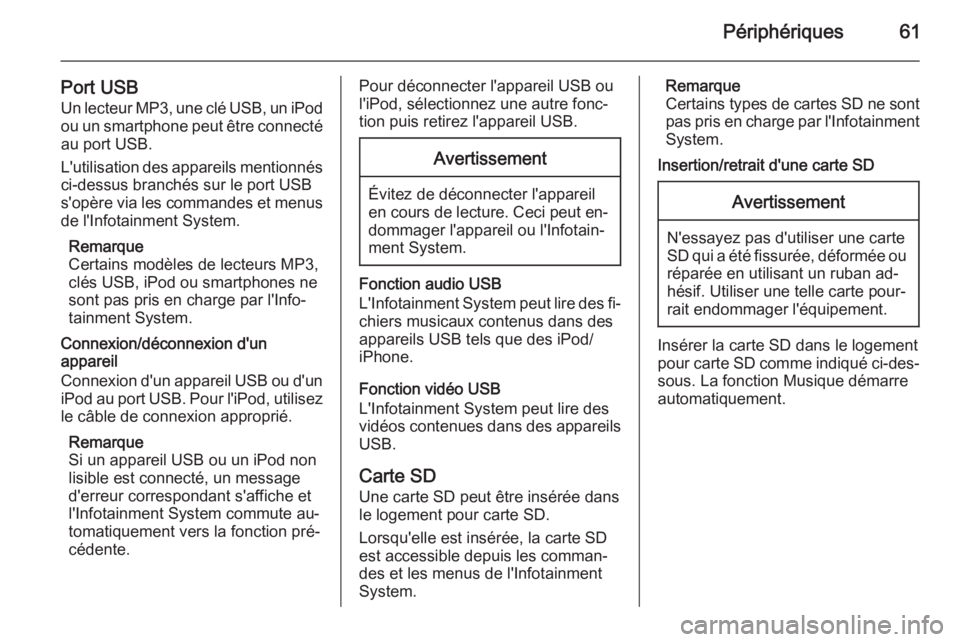
Périphériques61
Port USBUn lecteur MP3, une clé USB, un iPod
ou un smartphone peut être connecté au port USB.
L'utilisation des appareils mentionnés
ci-dessus branchés sur le port USB
s'opère via les commandes et menus de l'Infotainment System.
Remarque
Certains modèles de lecteurs MP3,
clés USB, iPod ou smartphones ne
sont pas pris en charge par l'Info‐ tainment System.
Connexion/déconnexion d'un
appareil
Connexion d'un appareil USB ou d'un iPod au port USB. Pour l'iPod, utilisez
le câble de connexion approprié.
Remarque
Si un appareil USB ou un iPod non
lisible est connecté, un message
d'erreur correspondant s'affiche et
l'Infotainment System commute au‐
tomatiquement vers la fonction pré‐
cédente.Pour déconnecter l'appareil USB ou l'iPod, sélectionnez une autre fonc‐
tion puis retirez l'appareil USB.Avertissement
Évitez de déconnecter l'appareil
en cours de lecture. Ceci peut en‐ dommager l'appareil ou l'Infotain‐
ment System.
Fonction audio USB
L'Infotainment System peut lire des fi‐ chiers musicaux contenus dans des
appareils USB tels que des iPod/
iPhone.
Fonction vidéo USB
L'Infotainment System peut lire des
vidéos contenues dans des appareils USB.
Carte SD Une carte SD peut être insérée dans
le logement pour carte SD.
Lorsqu'elle est insérée, la carte SD
est accessible depuis les comman‐
des et les menus de l'Infotainment
System.
Remarque
Certains types de cartes SD ne sont pas pris en charge par l'Infotainment
System.
Insertion/retrait d'une carte SDAvertissement
N'essayez pas d'utiliser une carte
SD qui a été fissurée, déformée ou
réparée en utilisant un ruban ad‐
hésif. Utiliser une telle carte pour‐ rait endommager l'équipement.
Insérer la carte SD dans le logement
pour carte SD comme indiqué ci-des‐ sous. La fonction Musique démarre
automatiquement.
Page 63 of 157

Périphériques63
En cas de lecture d'un fichier com‐
portant une étiquette ID3, l'Infotain‐
ment System peut afficher des infor‐
mations telles que le titre et l'artiste de
la plage.
Fichiers vidéo
Les formats de fichiers vidéo lisibles
sont les sui‐
vants : .avi, .mpg, .mp4, .xvid et
.wmv.
Les combinaisons audio et vidéo cou‐ rantes pour les appareils mobilessont généralement prises en charge.
Lecture audio Démarrer la lecture Si ce n'est pas déjà fait, connecter
l'appareil 3 60.
Appuyer à plusieurs reprises sur la
touche MEDIA pour activer la source
multimédia souhaitée.
Exemple : menu principal USB.
Vous pouvez également sélectionner
Bibliothèque Mes Médias pour affi‐
cher une bibliothèque contenant les
données de musique de tous les ap‐
pareils connectés.
Touches de fonction Remarque
Pendant la lecture AUX, les boutons
de fonction ne sont pas disponibles.
Mettre la lecture en pause
Sélectionner le bouton d'écran = pour
mettre la lecture en pause.
Sélectionner le bouton d'écran l
pour reprendre la lecture.
Passer à la piste précédente ou
suivante
Sélectionner les touches t et v
pour lire la piste précédente ou sui‐
vante.
Il est également possible de tourner
le bouton MENU pour passer à la
piste précédente ou suivante.
Avance ou recul rapide
Maintenir l'appui sur la touche t ou
v pour l'avance ou le recul rapide.
Fonction Parcourir Remarque
La fonction de navigation n'est pas
disponible pour les sources multimé‐ dia AUX et Bluetooth.
Pour afficher l'écran de parcours,
vous disposez des possibilités sui‐
vantes :
■ Appuyer n'importe où sur l'écran
■ Sélectionner le bouton d'écran PARCOURIR sur le côté gauche de
l'écran
■ Tournez le bouton MENU.
Page 77 of 157

Navigation77
Enregistrement des données de
points d'intérêt sur une clé USB
Dans le répertoire racine d'une clé
USB : créer un fichier nommé
« myPOIs », par ex. « F:\myPOIs »,
avec « F:\ » représentant le répertoire
racine de la clé USB.
Dans le dossier « myPOIs », enregis‐
trer le fichier de texte avec vos points d'intérêt, par ex. « F:\myPOIs\Point‐
sInteretThomas.poi ».
Remarque
Vous pouvez, si vous le souhaitez,
créer des sous-dossiers dans le dos‐ sier myPOIs et enregistrer plusieurs
fichiers de points d'intérêt.
Téléchargement de données de point
d'intérêt sur l'Infotainment System
Connecter la clé USB avec vos don‐
nées de points d'intérêt définis par
l'utilisateur sur le port USB 3 60 de
l'Infotainment System.
Un message vous invitant à confirmer le téléchargement s'affiche.
Après la confirmation, les données de
points d'intérêt seront téléchargées
dans l'Infotainment System.Les points d'intérêt téléchargés peu‐ vent ensuite être sélectionnés en tant
que destination depuis le menu Mes
points d'intérêt . Consulter la section
Sélectionner un point d'intérêt du cha‐
pitre Saisie de la destination 3 77.
Saisie de la destination
L'application Navigation propose dif‐ férentes options pour définir une des‐
tination de guidage d'itinéraire.
Appuyer sur la touche ;, puis sélec‐
tionner l'icône NAV pour afficher la
carte de navigation.
Saisie d'une adresse sur le
clavier Sélectionner le bouton d'écran
DESTINATION de la barre de sélec‐
tion d'interaction, puis sélectionner l'onglet ADRESSE .
Vous pouvez saisir une adresse, une
intersection ou le nom d'une route.
Retrouver des informations importan‐ tes sur l'ordre de saisie spécifique auxpays pour les adresses de destination
3 68.
Remarque
Si l'ordre de saisie utilisé est diffé‐ rent de celui spécifié pour le pays
correspondant, il se peut que le sys‐ tème ne trouve pas la destination
souhaitée.
Saisir l'adresse souhaitée.
Pour une description détaillée des
claviers 3 25.
Page 107 of 157

Questions fréquentes107
nécessaire. Ajouter le nom du
pays à la fin de la saisie, si vous
avez saisi une destination se trou‐
vant dans un autre pays.
Description détaillée 3 77.? Comment annuler le guidage d'iti‐
néraire actif ?
! Pour annuler le guidage d'itiné‐
raire, sélectionner le bouton
d'écran MENU de la barre de sé‐
lection d'interaction, puis sélec‐
tionner le point de menu Annuler
guidage .
Description détaillée 3 82.
Audio
? Comment changer la source au‐
dio ?
! Appuyer à plusieurs reprises sur la
touche RADIO afin de basculer en‐
tre toutes les sources radio dispo‐
nibles (AM/FM/DAB). Appuyer à
plusieurs reprises sur la touche
MEDIA pour basculer entre toutes
les sources multimédia disponi‐
bles (USB, carte SD, iPod, audio
Bluetooth, CD, AUX).Description détaillée pour la radio
3 51, les CD 3 57, les périphéri‐
ques externes 3 60.? Comment parcourir les stations de
radio ou la musique multimédia ?
! Pour parcourir les stations de radio
ou la musique multimédia, notam‐
ment les listes de lecture et les al‐
bums, sélectionner le bouton
d'écran PARCOURIR sur l'écran
audio.
Description détaillée pour la radio
3 51, les CD 3 58, les périphéri‐
ques externes 3 63.
Autre
? J'ai entendu dire que des applica‐
tions sont disponibles pour mon In‐
fotainment System. Comment les
télécharger ?
! De nouvelles applications peuvent
être téléchargées sur le système
depuis l'AppShop. Appuyer sur le
bouton ;, puis sélectionner
l'icône Apps de l'écran Accueil
pour afficher le menu principal Apps. Vérifier que les fonctionsBluetooth et Modem sont activées
et correctement configurées sur le
téléphone portable. Lors de la pre‐
mière fois, les utilisateurs doivent
créer un compte pour installer les
applications. Sélectionner l'assis‐
tant d'installation et suivre les ins‐
tructions.
Description détaillée 3 65.? Comment améliorer les perfor‐
mances de la reconnaissance vo‐
cale ?
! La reconnaissance vocale est con‐
çue pour comprendre les com‐
mandes vocales prononcées de
manière naturelle. Atteindre le bip avant de parler. Essayer de parler
naturellement, ni trop rapidement
ni trop fort.
Description détaillée 3 88.? Comment améliorer les perfor‐
mances de l'écran tactile ?
! L'écran tactile est sensible à la
pression. Plus particulièrement
lors des gestes de glissement, es‐
sayer d'appliquer une pression
plus importante avec le doigt.
Page 110 of 157

110Index alphabétiqueAActivation AUX.............................. 63
Activation carte SD .......................63
Activation d'un bouton d'écran...... 15
Activation d'une application ..........22
Activation de l'Infotainment System ...................................... 12
Activation de la musique Bluetooth 63
Activation de la radio ....................51
Activation du lecteur de CD ..........58
Activation du portail Téléphone ....99
Activation USB........................ 63, 65
Activer le système de navigation ..70
Affichage d'horloge .......................46
Affichage des favoris ....................29
Aiguës........................................... 44
Appel d'urgence............................ 98
Appel téléphonique Initiation ..................................... 99
Refus ......................................... 99
Réponse .................................... 99
AudioPilot Bose ............................ 45
AUX .............................................. 60
B Balance......................................... 44
Barre d'applications ......................22
Barre de sélection d'interaction ....22
Bouton BACK ............................... 15Bouton d'écran APERÇU .............70
Bouton d'écran RÉINITIALISER ...70
Bouton molette MENU ..................15
C
Carnet d'adresses ..................34, 77
Cartes ........................................... 70
Carte SD ....................................... 60
Choix de gamme d'ondes .............51
Clavier Clavier alphabétique .................25
Clavier de symboles ..................25
Clavier numérique ........................25
Claviers......................................... 25 Code PIN oublié ........................... 46
Commandes ................................. 15
Commandes Infotainment ............15
Connexion Bluetooth ....................96
Contacts ....................................... 34
Enregistrement .......................... 34
Modification ............................... 34
Récupération ............................. 34
Contrôleur multidirectionnel ..........15
Couplage ...................................... 96
D
DAB .............................................. 54
Date .............................................. 46
Défilement des listes ....................15
Défilement des pages .............15, 22
Page 113 of 157

113
AUX........................................... 60
CD ............................................. 57
Infotainment System ...................6
Musique Bluetooth ....................60
Navigation ................................. 68
Portail Téléphone ......................95
Radio ......................................... 51
SD ............................................. 60
USB ........................................... 60
Répertoire téléphonique .........34, 99
Restaurer les paramètres d'usine. 46
Retour audible d'appui.................. 45
S Saisie de la destination ...............77
Sonnerie ....................................... 99
Stations TMC ................................ 68
Style d'itinéraire ............................ 82
Surround ....................................... 44
Système Surround ........................44
T
TA ................................................. 53
Télécommande au volant .............15
Téléphone Appels d'urgence ......................98
Appels récents .......................... 99
Bluetooth ................................... 95
Connexion Bluetooth .................96
Contacts .................................... 34Favoris...................................... 29
Mode mains libres .....................99
Répertoire téléphonique ......34, 99
Sonnerie .................................... 99
Téléphones portables et équipement radio C.B. ...........103
Touche Accueil .......................15, 22
TP ................................................. 53
Traffic Program ............................. 53
U USB .............................................. 60
Utilisation ...................................... 91
AUX ........................................... 63
Carte SD ................................... 63
CD ............................................. 58
Claviers ..................................... 25
Commandes Infotainment .........15
Contacts .................................... 34
Écrans ....................................... 14
Favoris ...................................... 29
Infotainment System .................12
Musique Bluetooth ....................63
Radio ......................................... 51
Système de navigation ..............70
Téléphone ................................. 99
USB ..................................... 63, 65
Utilisation de menu .......................39
Utilisation des applications ...........65V
Vidéos........................................... 65
Volet de reconnaissance des caractères ................................. 25
Volume AudioPilot Bose ......................... 45
Fonction sourdine .....................12
Réglage du volume ...................12
Retour audible d'appui ..............45
Volume automatique .................45
Volume du signal audio .............45
Volume maximal au démarrage 45
Volume automatique ....................45
Volume du signal audio ................45
Volume maximal au démarrage.... 45
Voyage avec points de passage ..77